Interaktion bestellen
Die Interaktion "Reihenfolge " gibt den Testteilnehmern die Möglichkeit, ihr Wissen über eine bestimmte Reihenfolge von Elementen unter Beweis zu stellen: chronologische Reihenfolgen, Prioritätsreihenfolgen, alphabetische oder numerische Reihenfolgen, Reihenfolgen nach Größe usw.
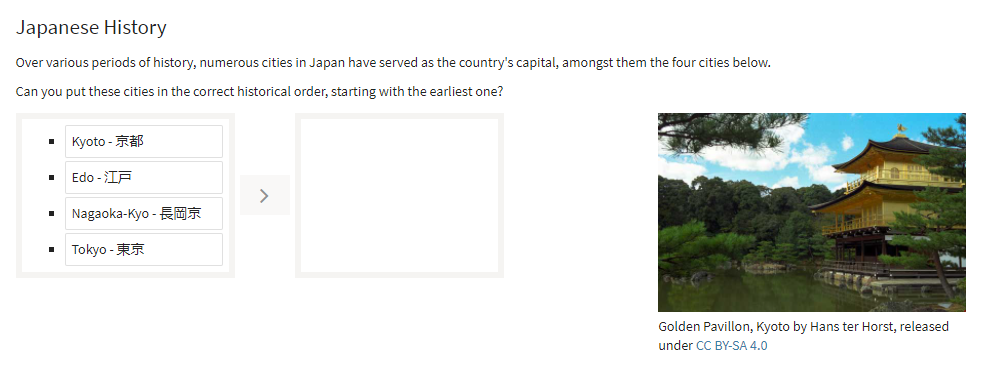
Nachdem Sie einen neuen Artikel erstellt und in der Aktionsleiste auf " Authoring" geklickt haben, führen Sie die folgenden Schritte aus, um eine neue Auftragsinteraktion zu erstellen:
1. Vom Bibliothek für gemeinsame Wechselwirkungen auf der linken Seite, ziehen Sie die Bestellung Symbol auf das leere Element und legen Sie es auf dem Segeltuch.
Dadurch wird ein neues Fenster "Auftragsinteraktion" erstellt. Oben befindet sich ein Fragefeld, darunter zwei Felder.
2. Geben Sie die Frage in das Fragefeld ein, wo Prompt definieren steht.
Hier wird die Aufgabe beschrieben, die dem Testteilnehmer gestellt wird ("Bringen Sie Folgendes in chronologische Reihenfolge" usw.).
Hinweis: Im Kapitel Textverarbeitungsoptionen finden Sie Details zu den Textbearbeitungsoptionen, wie z. B. die Verwendung von kursivem oder fettgedrucktem Text in Ihrem Element und das Einfügen von Funktionen wie gemeinsame Stimuli oder Medien, Tabellen oder Formeln.
3. Füllen Sie die Optionen für jede Frage in dem Feld links aus.
Es gibt drei Standardoptionen, aber Sie können weitere hinzufügen, indem Sie auf die blaue Auswahl hinzufügen Feld am unteren Rand. Sie können Optionen löschen, indem Sie auf den Mülleimer klicken Symbol rechts neben der Option, die Sie löschen möchten.
Hinweis: Ziehen und Ablegen ist für diese Art der Interaktion aktiviert.
5. Klicken Sie rechts in der blauen Interaktionsüberschrift auf Antwort, um die richtige(n) Antwort(en) zu definieren.
Klicken Sie dann auf jede Option im linken Feld in der gewünschten Reihenfolge. Die Optionen werden in dieser Reihenfolge in das rechte Feld übertragen. Wenn Sie mit der gewählten Reihenfolge nicht zufrieden sind, klicken Sie in das rechte Feld und dann auf die Option, die an der falschen Stelle steht. Sie können dann auf den Aufwärts- oder Abwärtspfeil auf der rechten Seite klicken, um sie nach oben bzw. unten zu verschieben.
7. Klicken Sie auf die blaue Schaltfläche " Fertig". Ihre Bestellinteraktion ist nun abgeschlossen.
Nach diesem Schritt können Sie Ihre Interaktion in der Vorschau anzeigen und testen, indem Sie den Anweisungen in den Schritten 5 und 6 unter Erstellen eines Testobjekts folgen.
